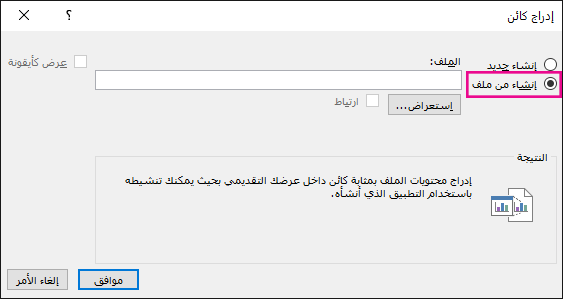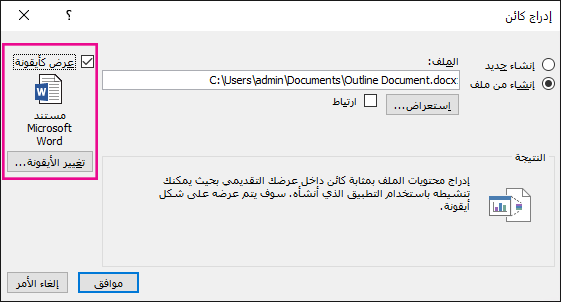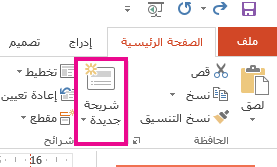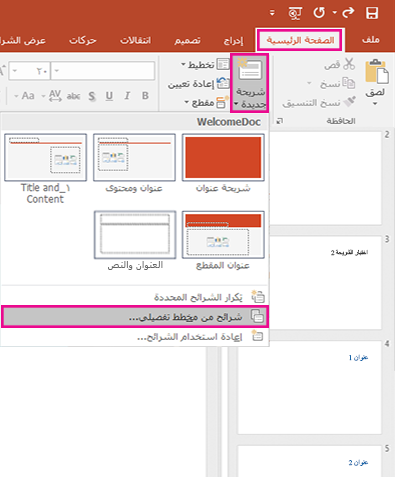تضمين محتوى Word مباشرة في العرض التقديمي PowerPoint الخاص بك. يمكنك استيراد مستند Word كعنصر يقوم بإدراج لقطة ثابتة للمستند. يكون هذا الأمر مفيداً عندما يكون مستند Word عبارة عن صفحة واحدة وتحتوي على صور. خيار آخر هو استخدام مخطط تفصيلي Word كأساس لعرض تقديمي.
في هذه المقالة:
إدراج مستند Word كعنصر
أسهل طريقة لإدراج مستند Word تكون أولاً بإنشاء مستند في Word، ثم إضافته إلى العرض التقديمي الخاص بك.
-
حدد الشريحة التي تريد أن تضع بها مستند Word.
-
حدد إدراج كائن >.
-
إذا كان مستند Word موجود الفعل، ففي مربع الحوار إدراج عنصر، حدد إنشاء من ملف.
-
حدد استعراض لتحديد موقع المستند Word الذي تريد إدراجه. حدد مستند Word وحدد موافق.
-
تأكد من إلغاء تحديد خانات الاختيار ارتباط وعرض كأيقونة. حدد موافق لإدراج محتويات مستند Word ككائن.
ملاحظة: إذا كنت تفضل فتح مستند Word الخاص بك في Word بدلاً من PowerPoint، فحدد خانة الاختيار عرض كأيقونة لإدراج رمز في العرض التقديمي. سيؤدي تحديد الأيقونة إلى فتح المستند في Word.
تلميح: يمكنك أيضاً إدراج عنصر مرتبط. حدد خانة الاختيار ارتباط لجعل العنصر اختصاراً للوصول إلى مستند Word الذي تم استيراده.
استخدام مستند Word كمخطط تفصيلي لإنشاء العرض التقديمي
-
في مستند Word ، حدد الصفحة الرئيسية.
-
استخدم الأنماط لتنسيق المحتوى في مستند Word الخاص بك.
-
قم بتمييز المحتوى الذي تريد استخدامه كعنوان شريحة وحدد العنوان 1 في الأنماط.
-
قم بتمييز المحتوى الذي تريد استخدامه كنص الشريحة وحدد العنوان 2 في الأنماط.
-
-
في المستند Word ، حدد ملف > حفظ، ثم حدد ملف > إغلاق.
ملاحظة: يجب إغلاق مستند Word لإدراجه في عرض PowerPoint التقديمي.
-
افتح PowerPoint، وحدد الشريط الرئيسي > شريحة جديدة.
-
حدد شرائح من مخطط تفصيلي.
-
ابحث عن المستند Word وحدده في مربع الحوار إدراج مخطط تفصيلي وحدد إدراج. سيتم إنشاء شريحة جديدة لكل عنوان 1 في المستند.
ملاحظة: إذا كان مستند Word الخاص بك لا يحتوي على أنماط العنوان 1 أو العنوان 2، فسيقوم PowerPoint بإنشاء شريحة لكل فقرة في المحتوى الخاص بك.